Risultati di ricerca
La ricerca per CODICE PAGANTE ha prodotto .
Impostazioni di spedizione su MyDHL+
COME CANCELLARE UN CODICE CLIENTE SU MyDHL+
Accedendo a MyDHL+ tramite il link https://mydhl.express.dhl è possibile rimuovere il Codice Cliente pagante all'interno del proprio account.
Per effettuare questa operazione, cliccare su Impostazioni personalizzate>Miei Codici Cliente e scorrere verso il basso fino a Codici salvati.
Impostazioni di spedizione su MyDHL+
Come caricare un Codice Cliente mittente/pagante all'interno del profilo MyDHL+
Accedendo a MyDHL+ tramite il link https://mydhl.express.dhl è possibile aggiungere un Codice Cliente pagante all'interno del proprio account.
Per effettuare questa operazione, cliccare su Impostazioni personalizzate>Miei Codici Cliente e scorrere verso il basso fino a Codici salvati.
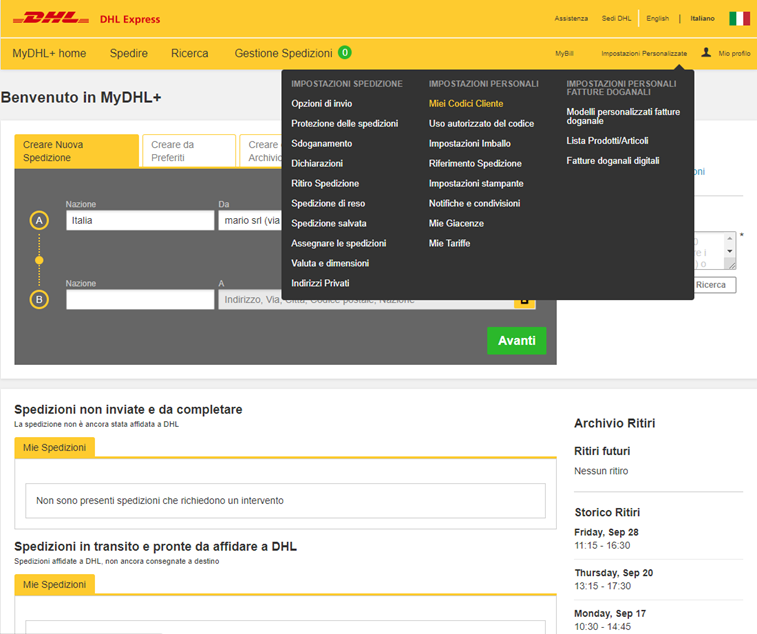

Dopo aver effettuato l’accesso a MyDHL+ tramite il link https://mydhl.express.dhl,
seguire il percorso: Impostazione Amministrazione > Codice Cliente
Il modulo denominato Codice Cliente permette al Corporate Admin di configurare i Codici Cliente della società e determinare chi può utilizzarli: Ognuno, oppure specifici Gruppi ed Utenti.
Selezionare quindi la voce relativa nel menù a tendina “Gestire le impostazioni per”:

Scegliendo di “Gestire le impostazioni per Ognuno” sarà possibile aggiungere un codice cliente esistente oppure richiederne uno nuovo (es. Codice d’importazione):

Cliccando su “Aggiungere Codice Cliente” si può digitare un codice esistente, che può essere Codice Mittente (può essere utilizzato per pagare le spese di spedizione) o Codice Pagante (utilizzato per pagare costi di trasporto).
Il Nickname da associare al Codice non è obbligatorio, ma permette una ricerca più rapida.

Cliccare su “Richiedere un Codice Cliente” per compilare il relativo modulo e cliccare “Invio”: si verrà al più presto ricontattati dal personale DHL per impostare il nuovo codice.
Creazione di una spedizione con MyDHL+ per il Cliente abbonato
Come selezionare le opzioni di pagamento su MyDHL+?
Come creare una spedizione di reso su MyDHL+
Come creare una spedizione di reso dall'archivio spedizioni

Accedendo al portale MyDHL+ è possibile programmare una spedizione di reso contestualmente alla creazione della lettera di vettura della spedizione di andata (sia essa EXPORT o IMPORT).
Se però durante il processo di creazione di una spedizione non si è selezionata la creazione di una lettera di vettura di reso, è possibile crearla in un secondo momento.
Accedere a Gestione Spedizioni > Archivio Spedizioni per trovare la spedizione per cui si vuole creare la lettera di vettura di reso.
Una volta trovata la spedizione, cliccare su Creare spedizione di reso.
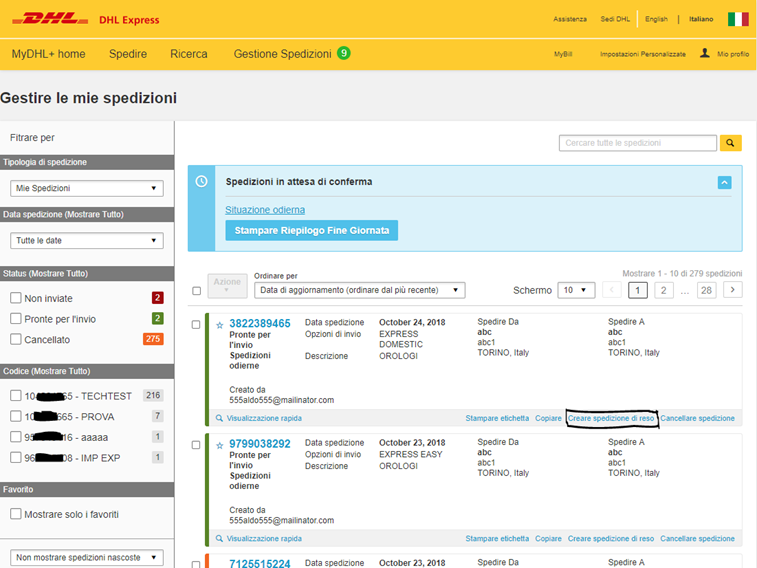
I dettagli della spedizione di reso verranno copiati da quella originale e si avrà la possibilità di scegliere il codice pagante e il servizio.
Verrà inoltre richiesto se inviare o meno la lettera di vettura di reso al destinatario.
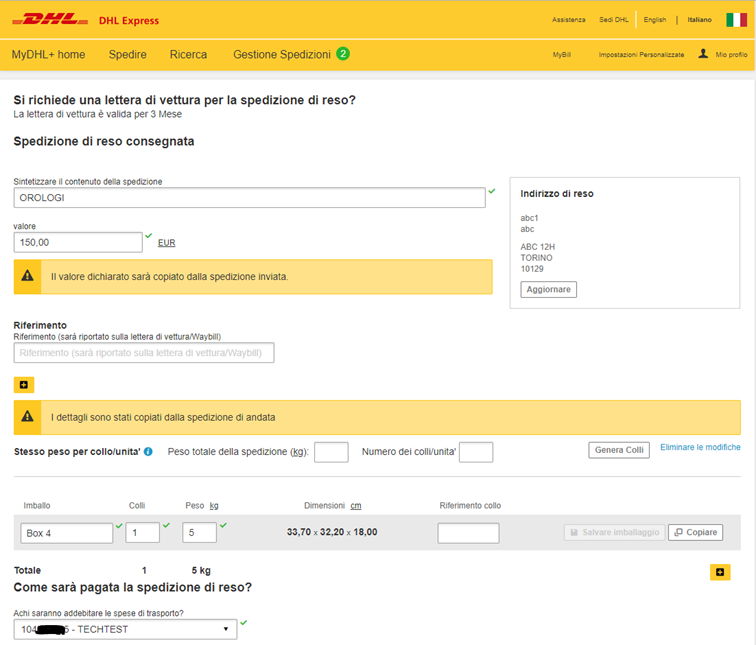
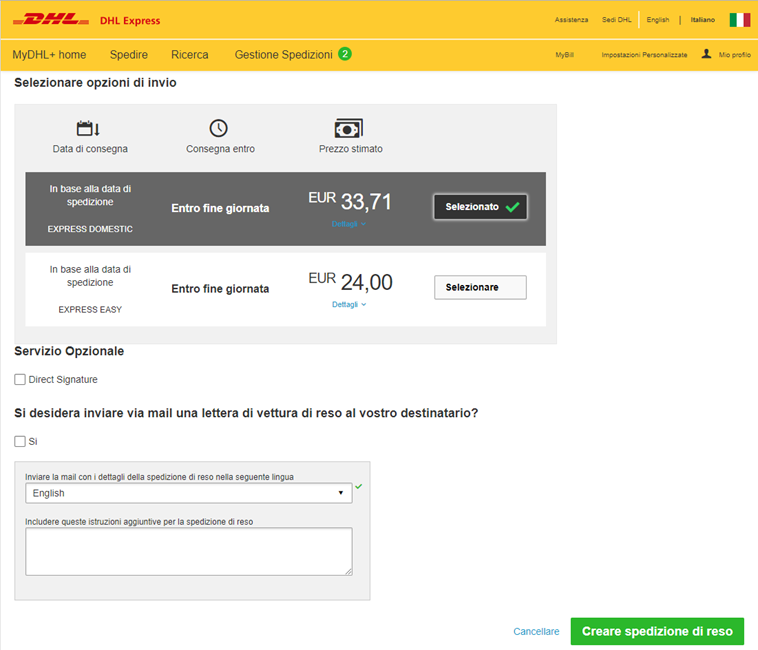
Inserire i dati e cliccare su Creare spedizione di reso.


